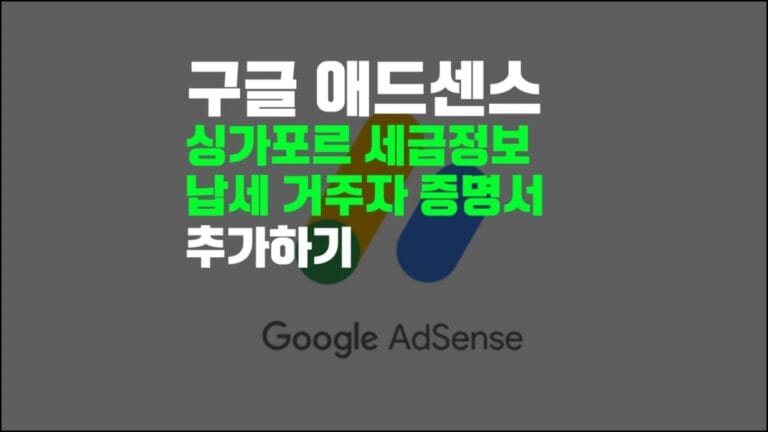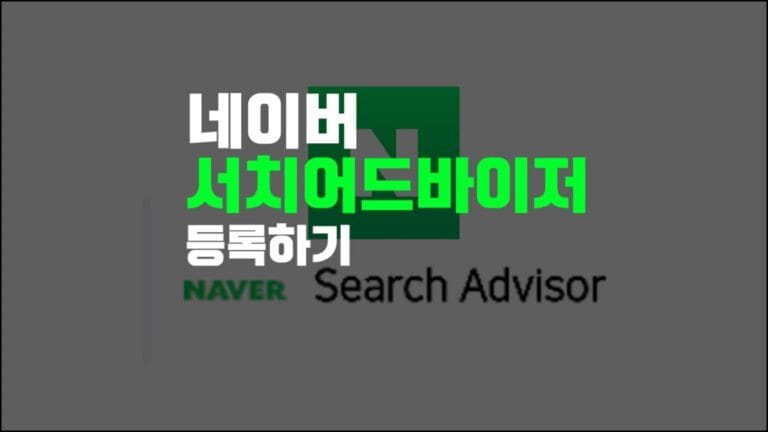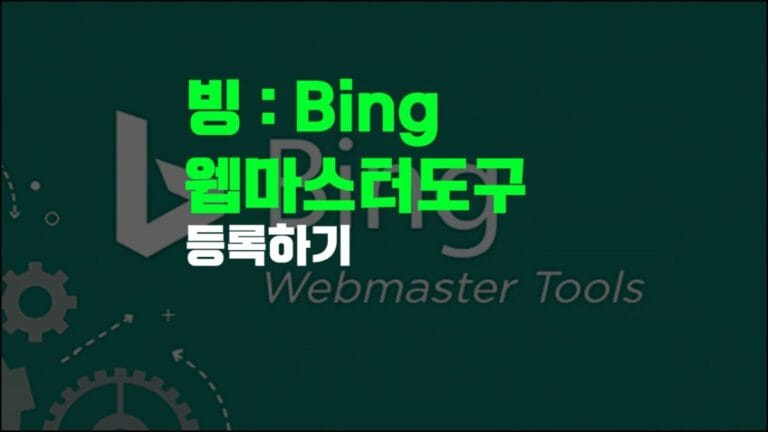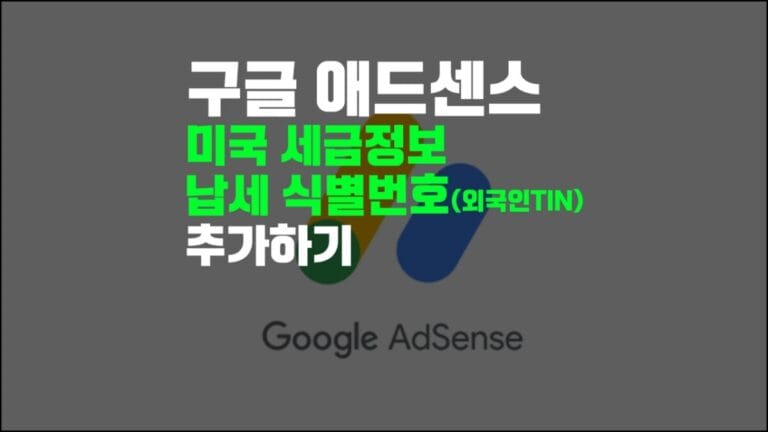반갑습니다. 애드센스 수익을 올리기 위해 블로그를 시작했다면, 가장 먼저 해야 할 중요한 작업이 바로 본인의 블로그 도메인을 애드센스 계정에 추가하고 승인을 받는 과정입니다. 이번 글에서는 2025년 최신 기준으로 애드센스 계정에 도메인 추가하고 승인신청까지 단계별로 안내해드립니다.
1.애드센스 시스템 개요와 준비사항
구글 애드센스에서는 2019년 후반부터 ‘사이트 승인제’ 를 강화했습니다. 구글 계정이 애드센스 승인을 받더라도 새로운 사이트(도메인)마다 별도의 광고승인 심사를 받아야 광고 게재가 가능합니다. 따라서 새로운 사이트(도메인)이 생기면 반드시 추가해줘야합니다. 도메인 추가 전에 준비해야 할 사항들이 있습니다.
✅ 워드프레스 블로그를 개설합니다.
✅ 개설된 블로그에 유료 도메인을 설정합니다. (.com, .net, .org, .kr, .io 등)
✅ 정성이 담긴 포스팅 작성 (최소 5개~10개, 500자 이상, chatgpt 복사글이나 외부표절되지 않은 글)
✅ 메뉴, 카테고리, 정보 페이지로 구성합니다.
– About / Contact / 개인정보처리방침 등 필수 페이지설정
– Yoast 나 Rankmath 를 활용하여 SEO 에 충족되는 포스팅 세팅을 하면 승인에 유리.
2.애드센스 계정에 도메인 추가하는 방법
아래에 애드센스 사이트링크를 달아두었습니다. 누르시면 새창으로 애드센스 관리페이지가 열릴텐데 로그인이 안되어 계시면 구글계정 로그인을 진행해주세요.
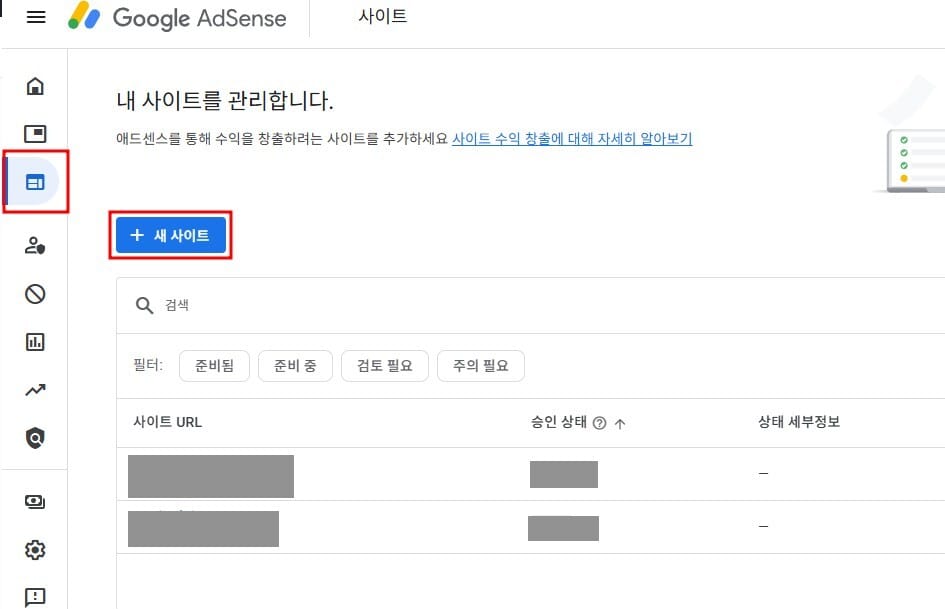
위의 화면이 나오게 해두고 2단계 화면과 같이 다시 워드프레스 화면으로 와서 새로운 플러그인을 하나 설치해줘야합니다.
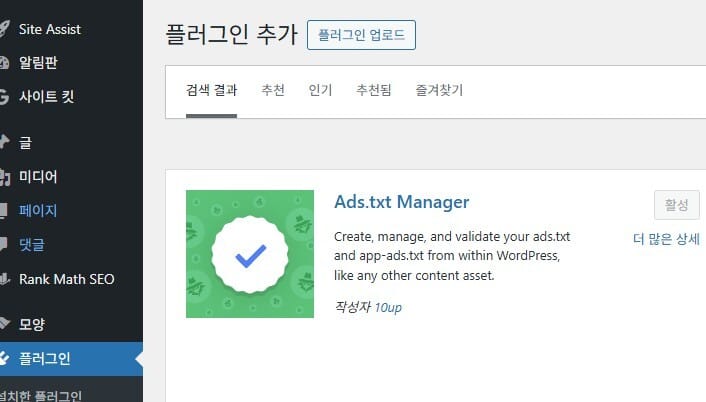
새 플러인 추가를 누르고 ads.txt manager 를 검색하면 위 이미지와 같은 플러그인이 나올텐데요. 설치하시고 활성화 해줍니다. 설정메뉴에 Ads.txt 라는 새로운 메뉴가 생겼을거에요. 자, 이제 다시 애드센스 계정화면으로 가시죠.
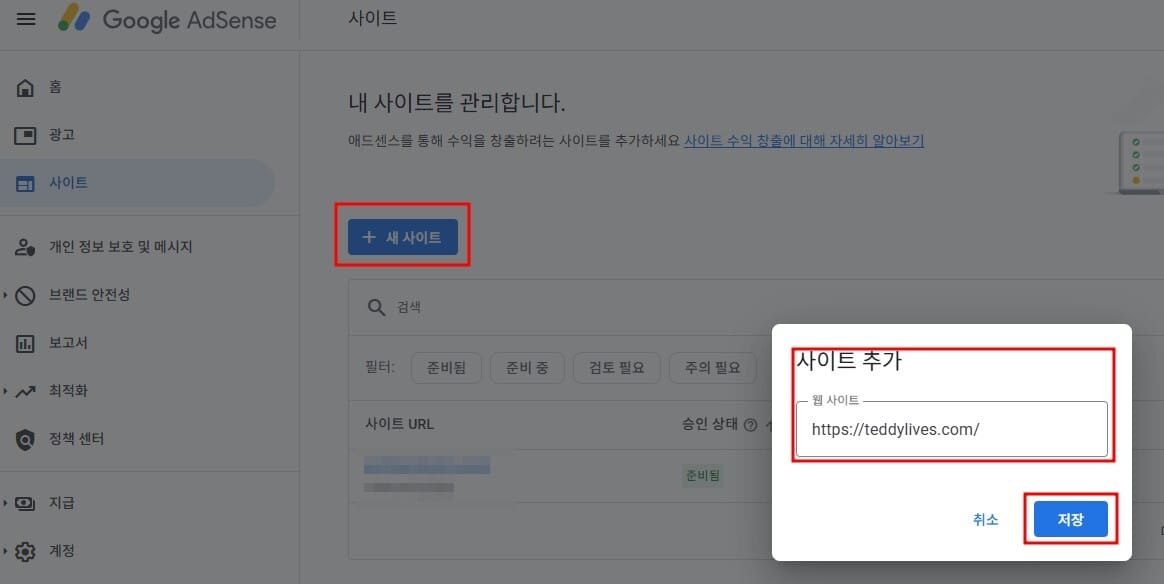
3단계 이미지처럼 새 사이트 버튼을 누릅니다. 하단에 팝업이 나타나고 거기에 본인의 도메인을 입력하고 저장합니다.
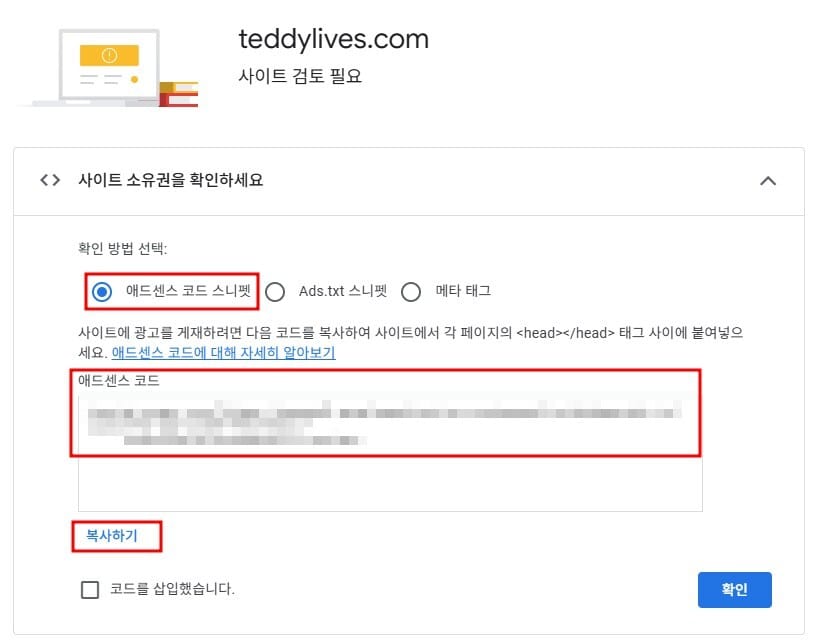
4단계 이미지를 보시면서 따라오세요. 사이트 소유권 확인창으로 바뀌고 여러가지 메뉴들이 나타나는데요. 여기서부터 잘 따라오셔야합니다. 애드센스 코드 스니펫에 체크해주시고 애드센스 코드를 복사합니다.
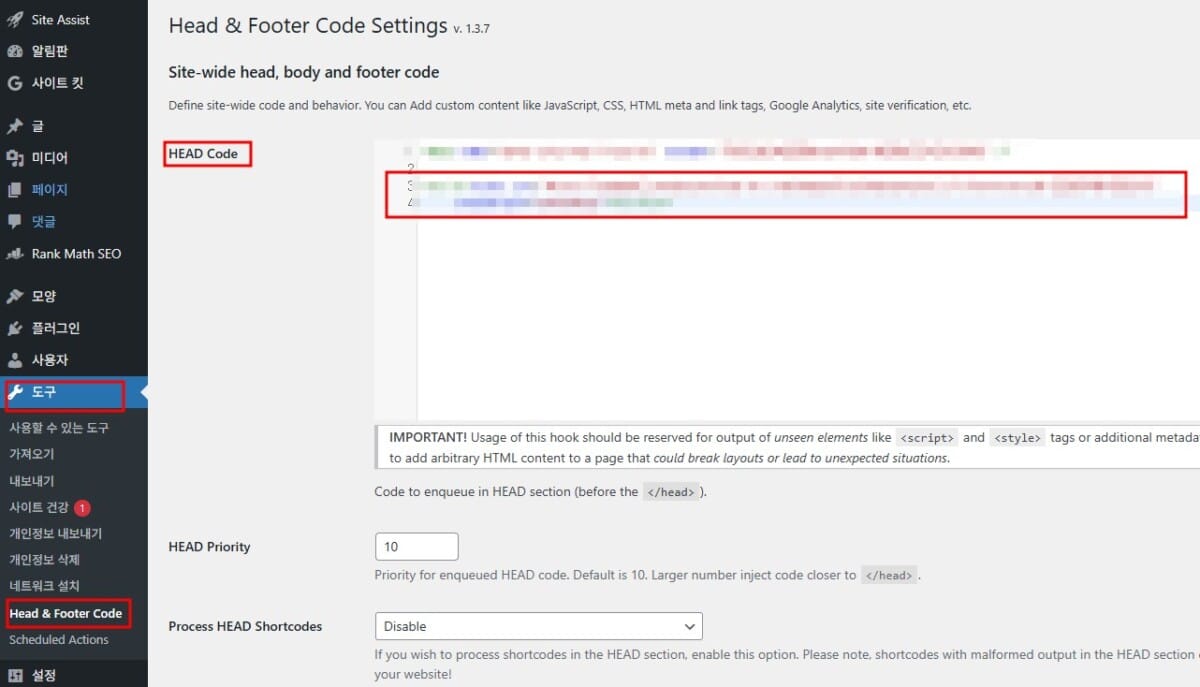
5단계 이미지입니다. 다시 워드프레스 대시보드로 가셔서 도구 > Head & Footer Code 로 들어가셔서 Head Code에 붙여넣어주세요. 다른 코드가 이미 적혀있다면 한줄 띄우고 붙여넣으시면됩니다. 이제 다시 애드센스 계정 소유권 확인 화면으로 돌아갑니다.
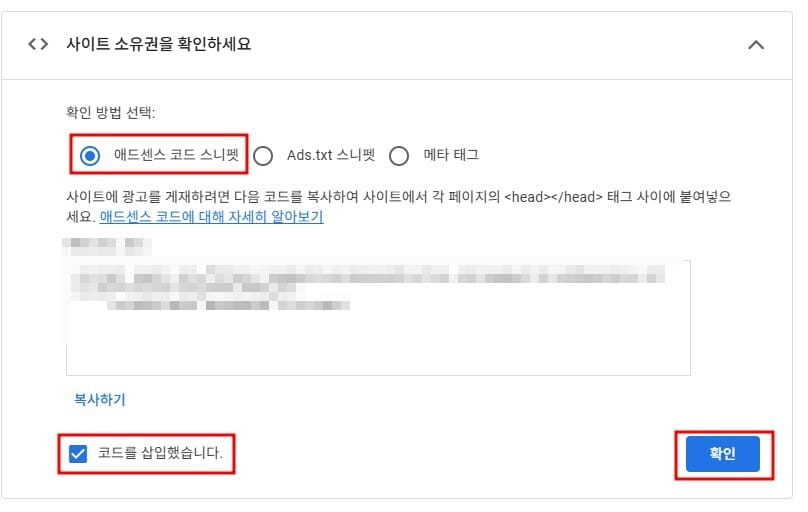
돌아오셔서 ‘하단에 코드를 삽입했습니다’ 를 체크하시고 확인을 눌러주신 뒤 옆에 있는 Ads.txt 스니펫으로 바꿔줍니다.
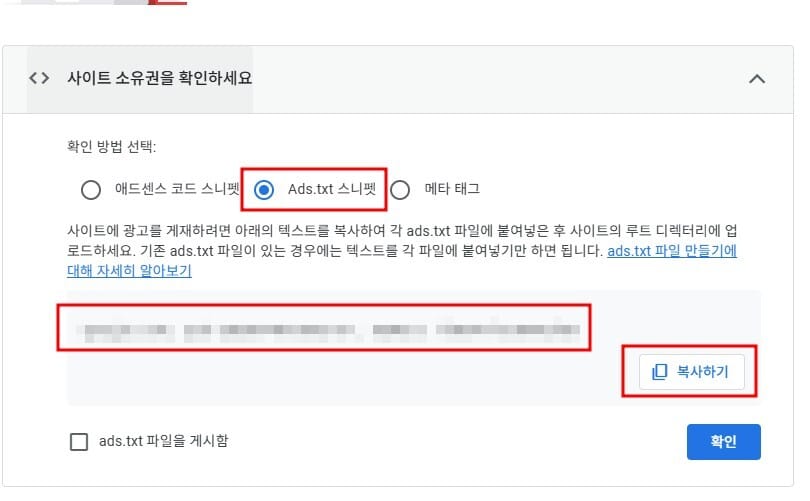
마찬가지로 화면에 보이시는 TXT 코드를 복사하고 다시 워드프레스 대시보드로 갑니다.
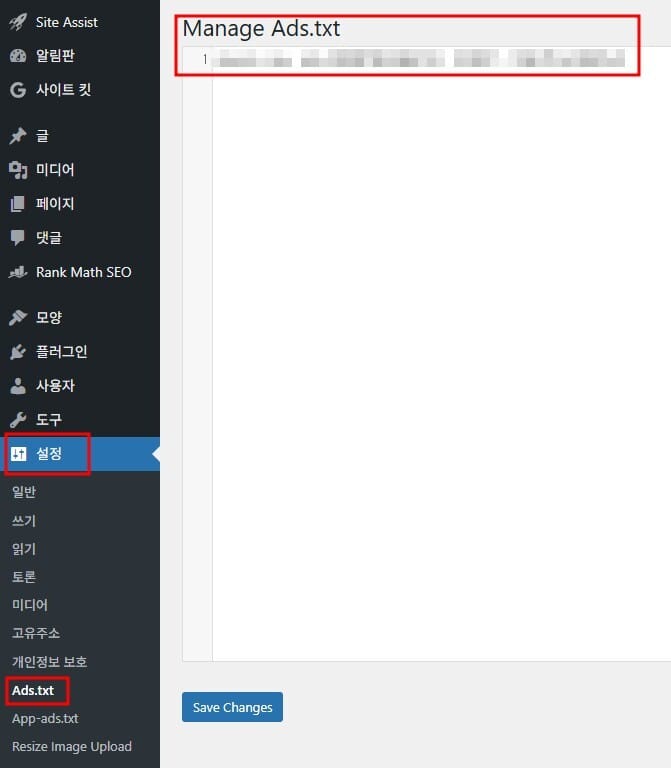
대시보드에서 설정으로 가시면 아까 설치했던 Ads.txt 플러그인 메뉴가 보입니다. 들어가시면 아무것도 없는 빈 창에 붙여넣기 해주고 Save Changes를 누릅니다. 다시 애드센스 계정으로 돌아와서 하단에 보이는 ads.txt 파일을 게시함에 체크하시고 확인을 눌러줍니다. 반드시 체크하고 확인을 해줘야합니다.
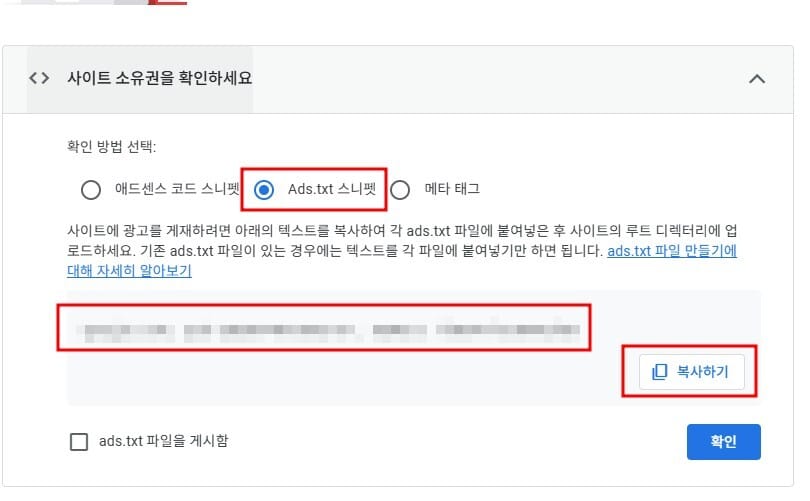
다시 애드센스 계정으로 돌아와서 하단에 보이는 ads.txt 파일을 게시함에 체크하시고 확인을 눌러줍니다. 반드시 체크하고 확인을 해줘야합니다. 여기까지 하시면 본인 블로그(도메인)에 대한 “승인을 요청한다”는 과정을 거치신거에요.
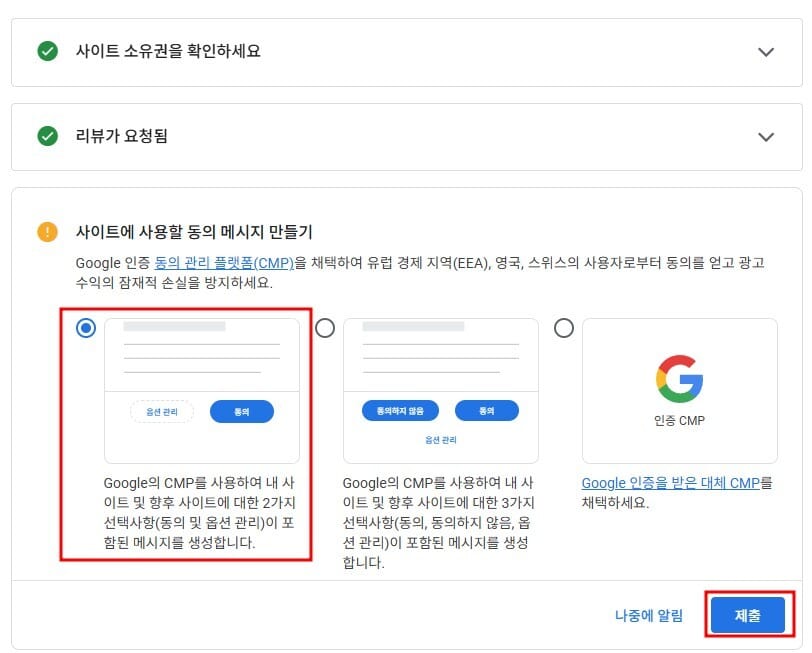
이제 10단계 이미지 화면이 뜰텐데요. 구글 인증 동의관리 플랫폼에 대해 쉽게 풀어서 설명드리면,
“유럽경제지역에 해당하는 국가에도 당신의 블로그를 통해 광고하게 될텐데 독자들에게 광고에 대한 동의를 받아야하거든. 어떤 팝업창 스타일로 동의를 구할까?” 를 말합니다. 첫번째를 선택하시고 제출해주시면 모두 완료됩니다.
3.애드센스 승인 심사 기간 및 체크리스트
- 검토기간은 보통 2~7일, 경우에 따라 최대 2주이상
- 승인에 긍정적인 요소 :
1️⃣ 깔끔한 디자인
2️⃣ 페이지의 로딩 속도
3️⃣ 모바일 최적화
4️⃣ 정성이 담긴 직접 작성한 콘텐츠 (가장 중요)
5️⃣ 네비게이션 메뉴구성 - 승인 거절 사유 :
1️⃣ 콘텐츠 갯수 부족 및 불성실한 내용의 글 (포스팅 수 최저 5~10개)
2️⃣ 무단 복사한 글 (구글 알고리즘은 같은 내용의 문서인지 철저히 확인함)
3️⃣ 비정상적인 사이트 구조
4️⃣ 성인물/도박 등 제한 컨텐츠가 포함될 경우

지금까지 애드센스 계정에 도메인 추가방법을 알아보았습니다. 읽어주셔서 감사드리고 더 높은 수준의 포스팅, 적어도 비슷한 퀄리티의 포스팅으로 찾아뵙겠습니다.